Beim Entwerfen eines Formulars ist es wichtig, das Erscheinungsbild des Formulars an seinen Zweck anzupassen. Manchmal möchten Sie ein formelles Design und andere möchten vielleicht ein fantasievolleres Design mit kursiven Schriftarten oder einem benutzerdefinierten Header-Bild. Wenn es um Themen geht, können Sie sowohl Ihre eigenen Bilder und Farben auswählen oder die einfachere Option wählen: Wählen Sie aus vorgewählten Setups. So oder so erhalten Sie mit nur wenigen Klicks ein ansprechendes Formular.
Hier ist wie:
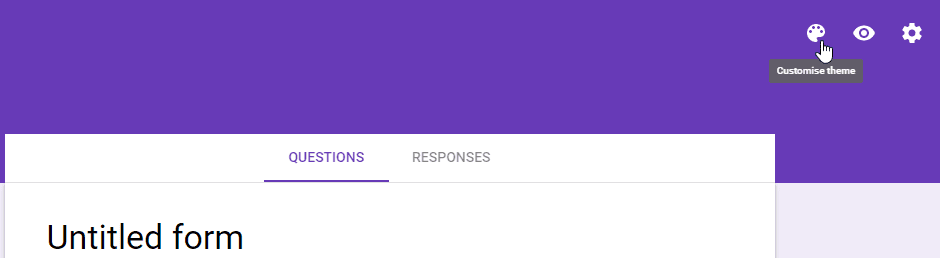
Wählen Sie in der oberen rechten Ecke der Google-Formular-Editor-Seite "Design anpassen". Dadurch wird rechts auf dem Bildschirm ein Feld geöffnet, das alle Anpassungsoptionen enthält, die Google zulässt.
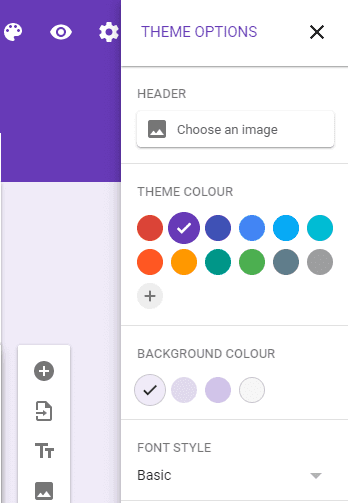
Mit der ersten der vier Optionen können Sie ein Header-Bild auswählen. Google hat eine Reihe von verfügbaren Optionen zur Verfügung gestellt, die bereits vorkonfiguriert sind, aber wenn keine davon die Ihren Anforderungen entsprechen, können Sie Ihre eigenen Fotos aus Ihren Google-Bilderalben auswählen oder ein Bild als einmalig.
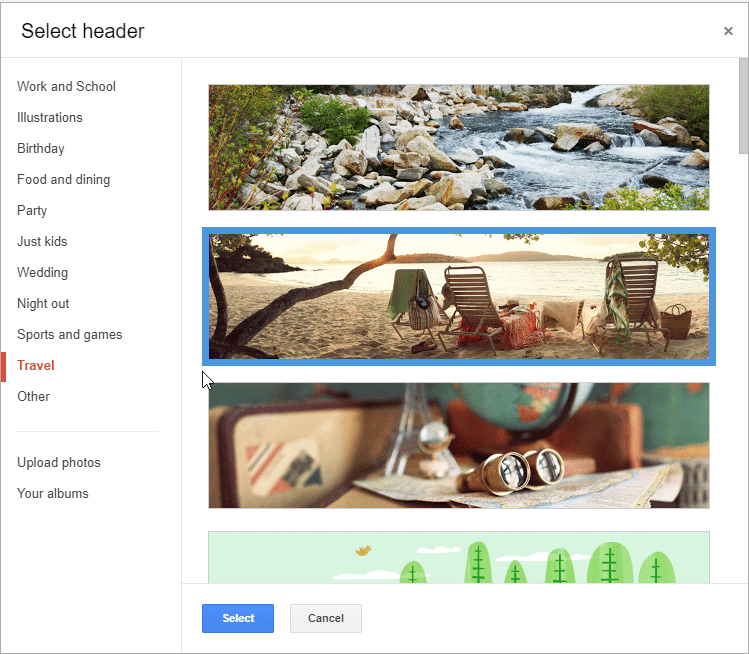
Sobald Sie das perfekte Kopfzeilenbild oder die einfarbige Farbe ausgewählt haben, können Sie die Haupthintergrundfarbe anpassen und eine Schriftart für Ihren Titel und Ihre Fragen auswählen. Obwohl eine vollständige Farbauswahl zur Verfügung gestellt wurde, gibt es nur eine sehr kleine Auswahl an verfügbaren Schriftarten.
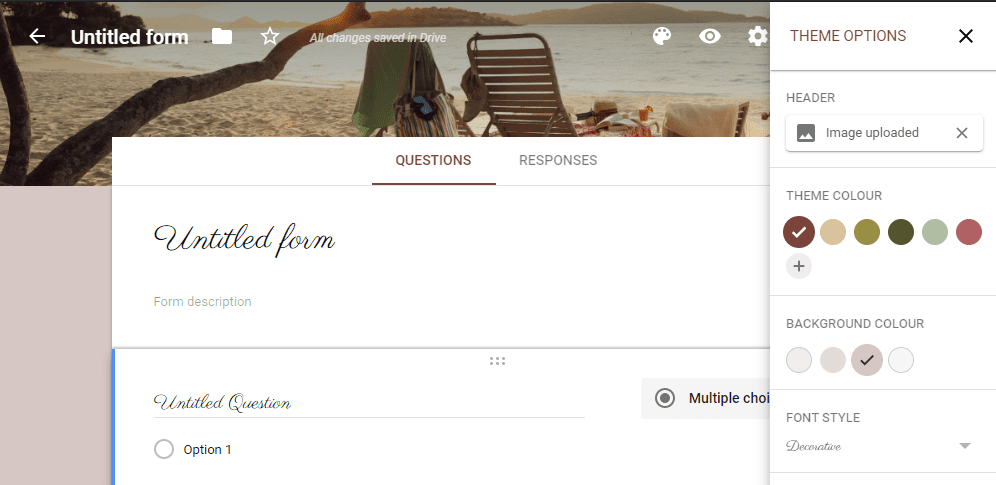
Sobald Sie Ihr Design ausgewählt haben, können Sie Ihr Formular für jeden gewünschten Zweck erstellen.